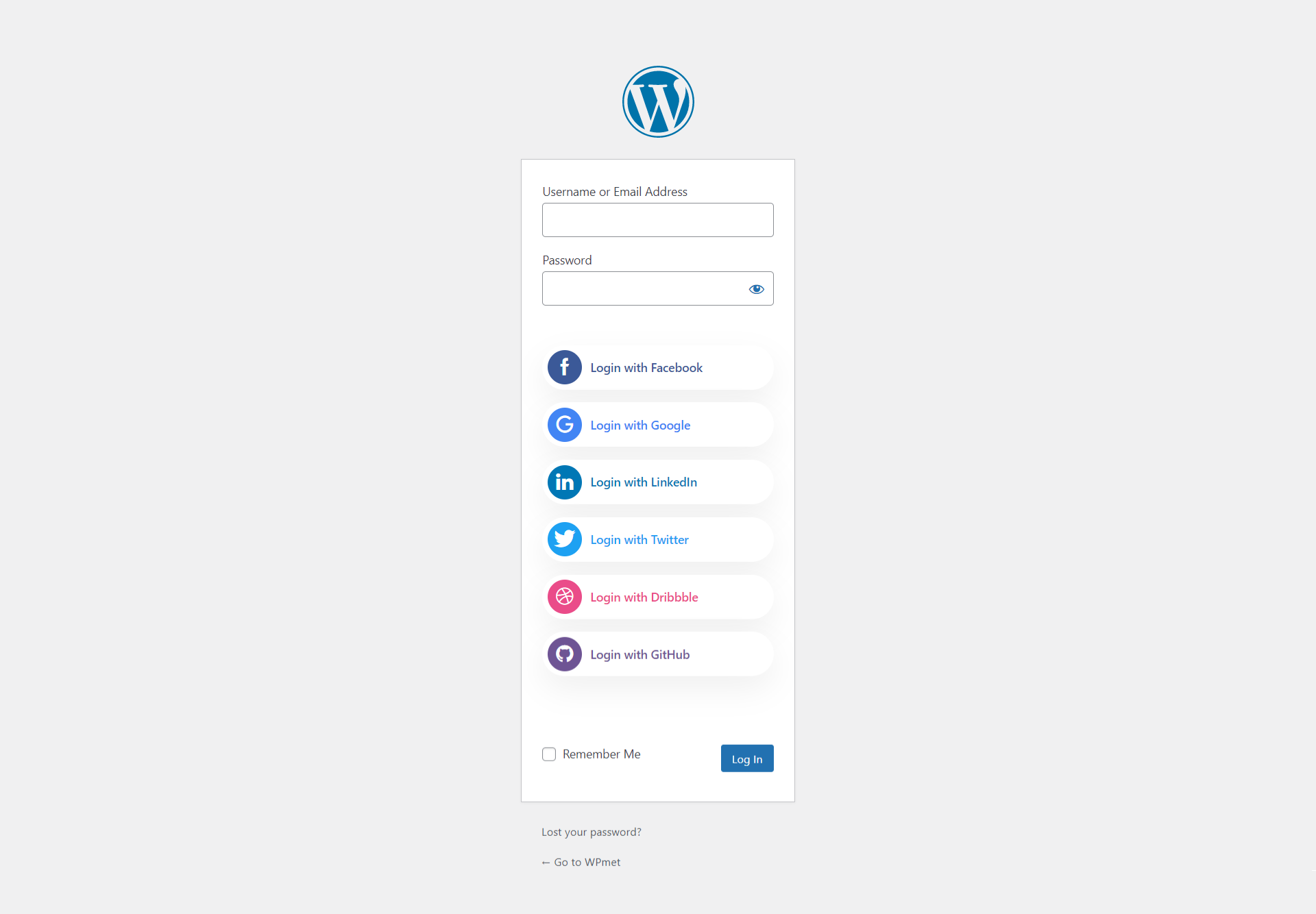WP Social är ett allt-i-ett WordPress-plugin som hjälper dig att göra din webbplats sociala medievänlig. Med WP Social plugin kan du lägga till WordPress-inloggning med sociala medier, sociala delning och sociala räkningsalternativ till din webbplats. Detta WordPress-plugin för sociala medier integreras med populära sociala medier som Facebook, Reddit, Twitter, Dribble, LinkedIn och mer.
WP Social Login låter dig lägga till en social inloggningsknapp på din webbplats inloggningssida. För att lägga till en social knapp måste du konfigurera de sociala inloggningsinställningarna från din WordPress-instrumentpanel. Läs den här dokumentationen för att lära dig hur du konfigurerar WP Social inloggningsinställningar.
Steg-1: Konfigurera inloggningsinställningar för WP Social Login #
För att konfigurera WordPress-inloggning med sociala medier med WP Social.
- Logga in på din WordPress-webbplats och gå till WP Social > Social inloggning.
- Under Globala inställningar, du hittar alternativ som hjälper dig att konfigurera WP Social inloggningsinställningar.
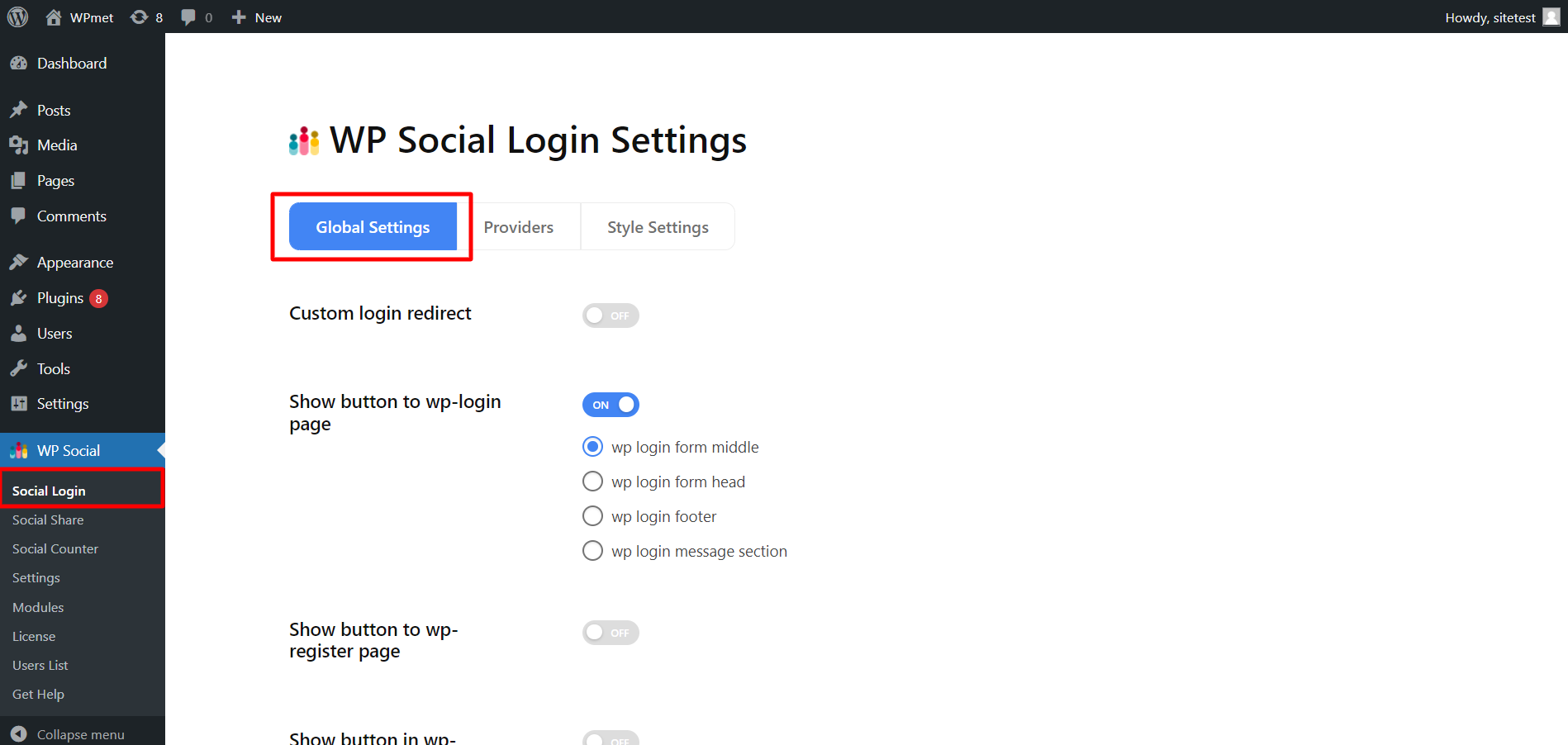
Här är WP Social-funktionerna för att konfigurera WordPress-inloggning med sociala medier.
1.1. Anpassad omdirigering av inloggning #
Välj vilken sida du vill att dina besökare ska se efter inloggningen på din webbplats.
- Aktivera Anpassad omdirigering av inloggning alternativ.
- Välj sidan att omdirigera från rullgardinsmenyn.
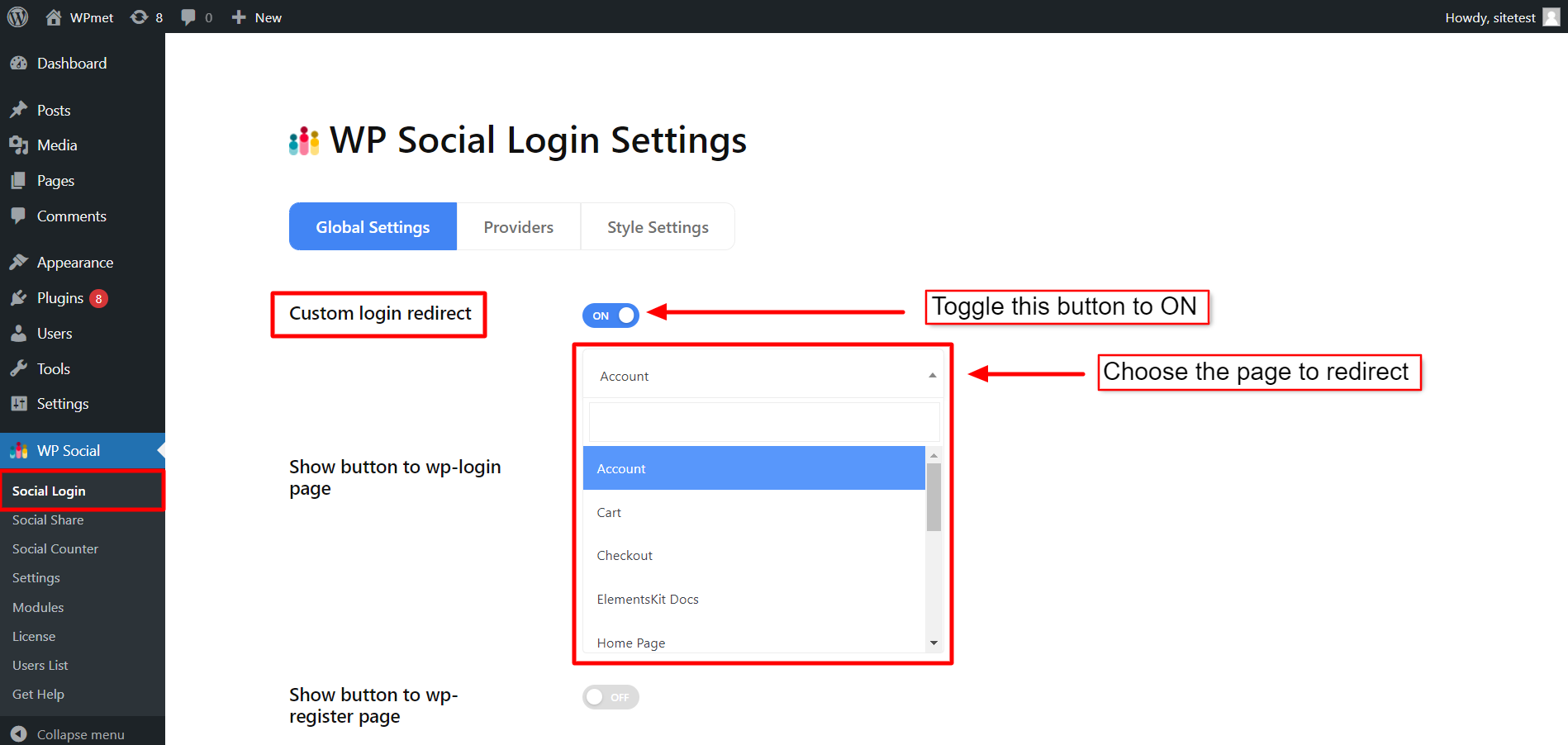
1.2. Visa knapp till WP-inloggningssidan #
Denna funktion låter dig bestämma inloggningsknappens position på inloggningssidan. Till Visa knapp till wp-inloggningssidan:
- Växla reglaget till PÅ för att aktivera funktionen.
- Välj var knappen ska visas på inloggningssidan från de givna alternativen: i mitten, sidhuvudet, sidfoten eller meddelandesektionen.
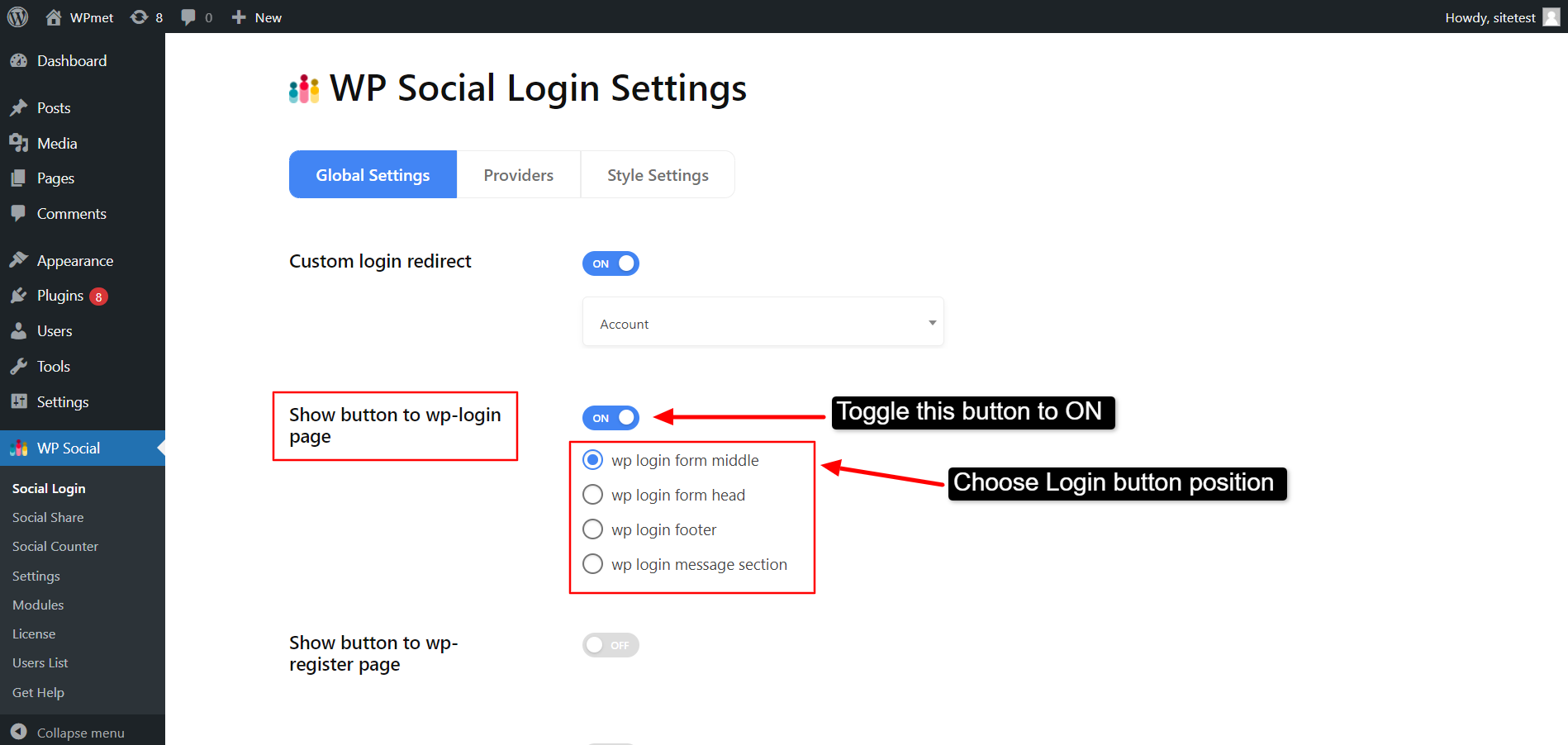
1.3. Visa knapp till WP-registreringssidan #
Du kan lägga till registrering med ett klick med konton i sociala medier genom att visa en knapp på registreringssidan. Till Visa knapp till WP-registreringssidan:
- Växla reglaget till PÅ för att aktivera funktionen.
- Välj den placera från följande alternativ: kl mitten, rubrik, eller sidfot.
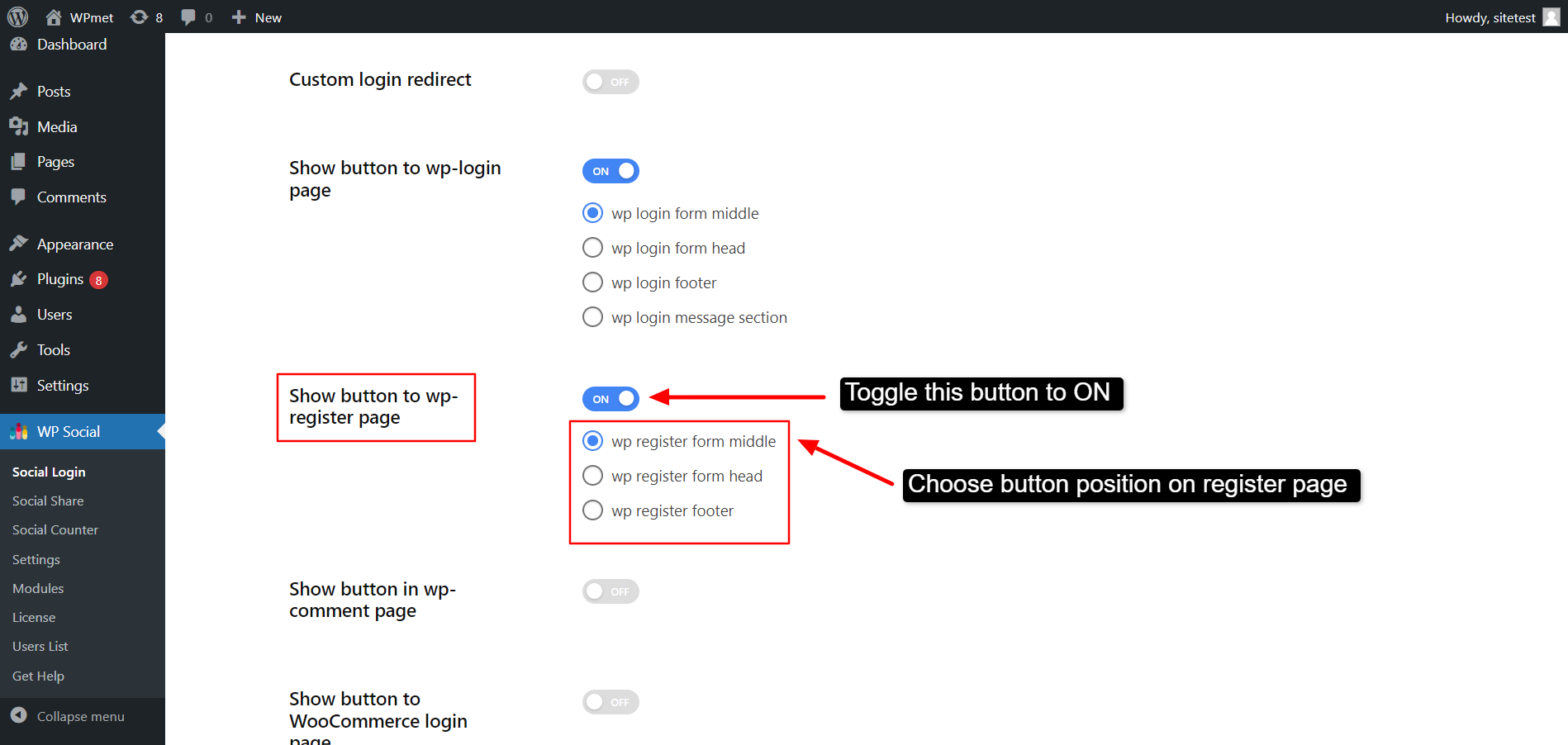
1.4. Visa knapp på WP-kommentarsidan #
Du kan också visa en social inloggningsknapp i kommentarerna. Till visa knapp på WP-kommentarsidan:
- Aktivera funktionen genom att sätta reglaget på PÅ.
- Välj var du vill visa inloggningsknappen.
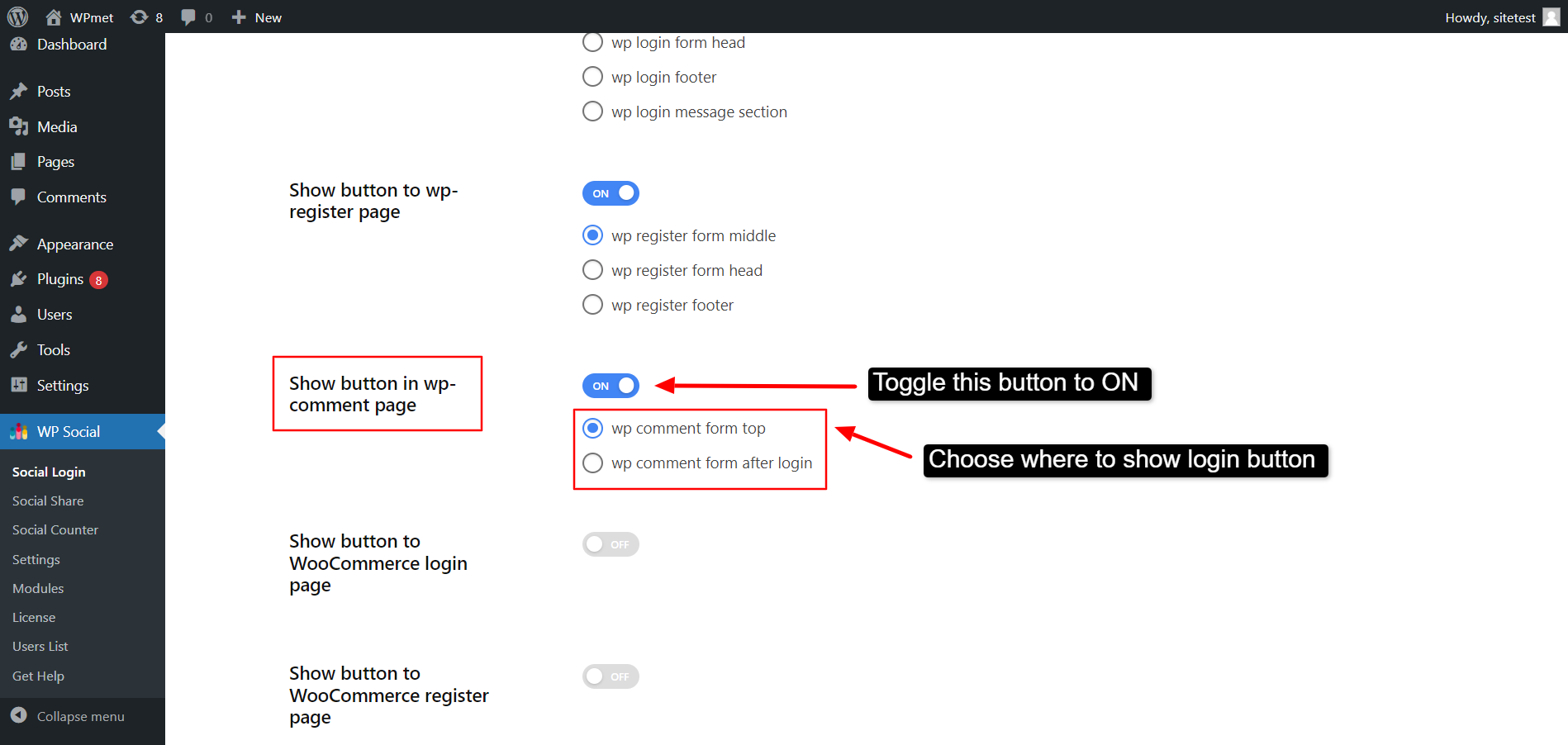
1.5. Visa knapp till WooCommerce inloggningssida #
WP Social ger dig möjligheten att visa inloggningsknappen till WooCommerce-inloggningssidan för. Så här använder du funktionen:
- Växla reglaget till PÅ för att aktivera funktionen.
- Välja var knappen ska visas från de givna alternativen: kl start, mitten, eller slutet.
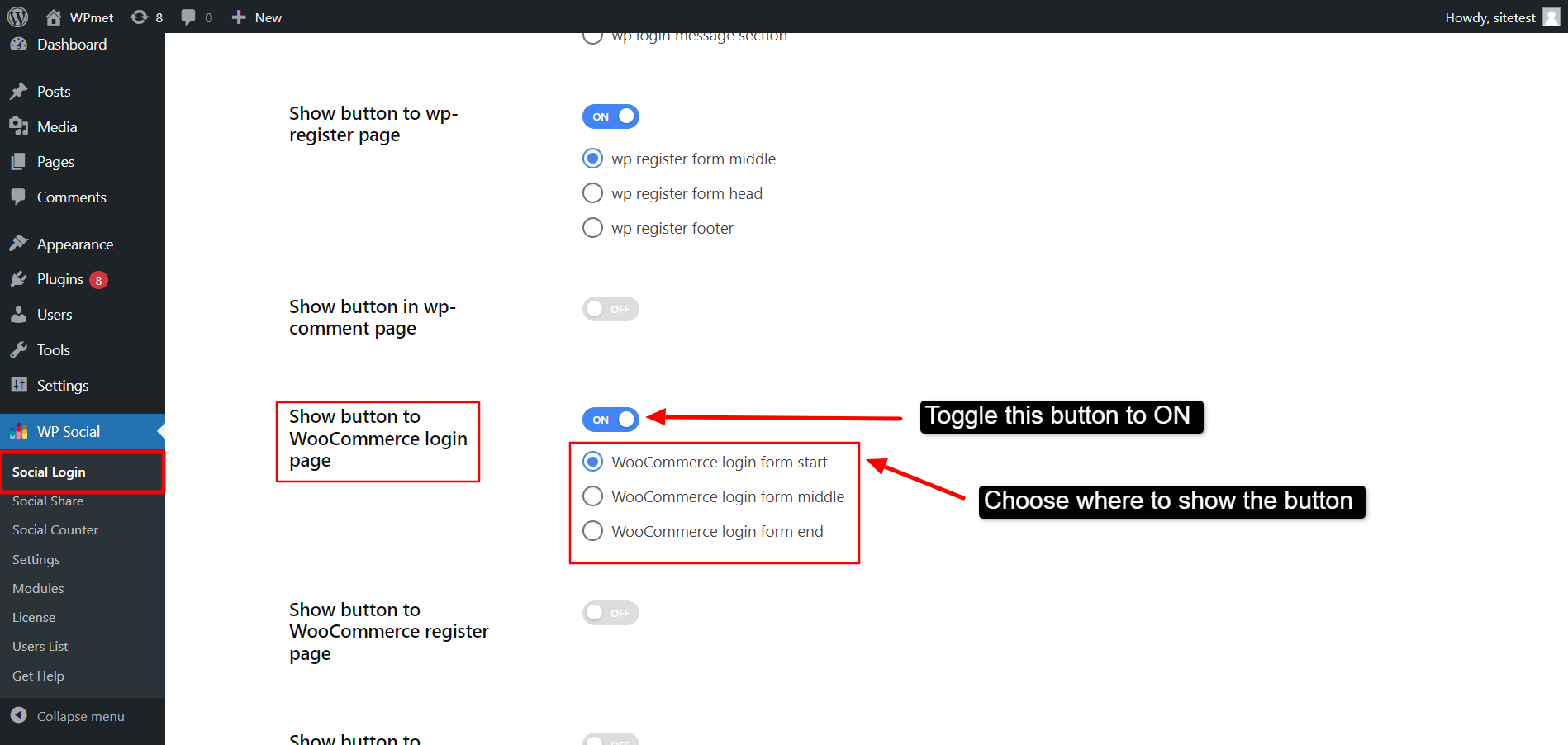
1.6. Visa knapp till WooCommerce-registreringssidan #
Du kan lägga till WooCommerce-registrering med ett klick med konton i sociala medier genom att lägga till en knapp på registreringssidan. Till visa knappen till WooCommerce-registreringssidan:
- Aktivera funktionen genom att sätta reglaget på PÅ.
- Välj att visa knappen på registreringssidan på Start, Mitt, eller Slutet.
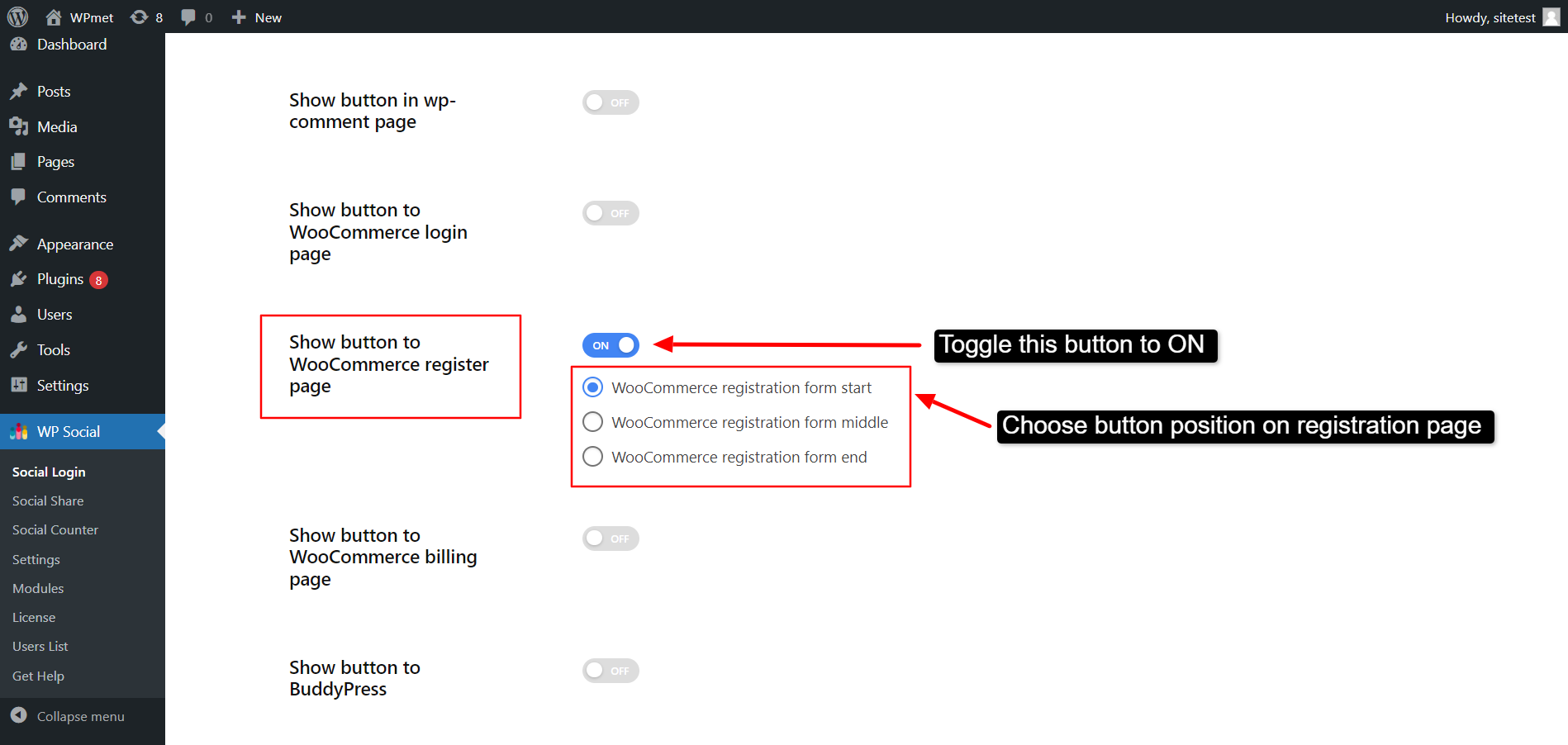
1.7. Visa knappen till WooCommerce-faktureringssidan #
Den sociala inloggningsknappen kan också läggas till på WooCommerce-faktureringssidan. Till visa knappen till WooCommerce faktureringssida:
- Växla reglaget till PÅ för att aktivera funktionen.
- Välj om knappen ska visas före kassan faktureringsformulär eller efter kassan faktureringsformulär.
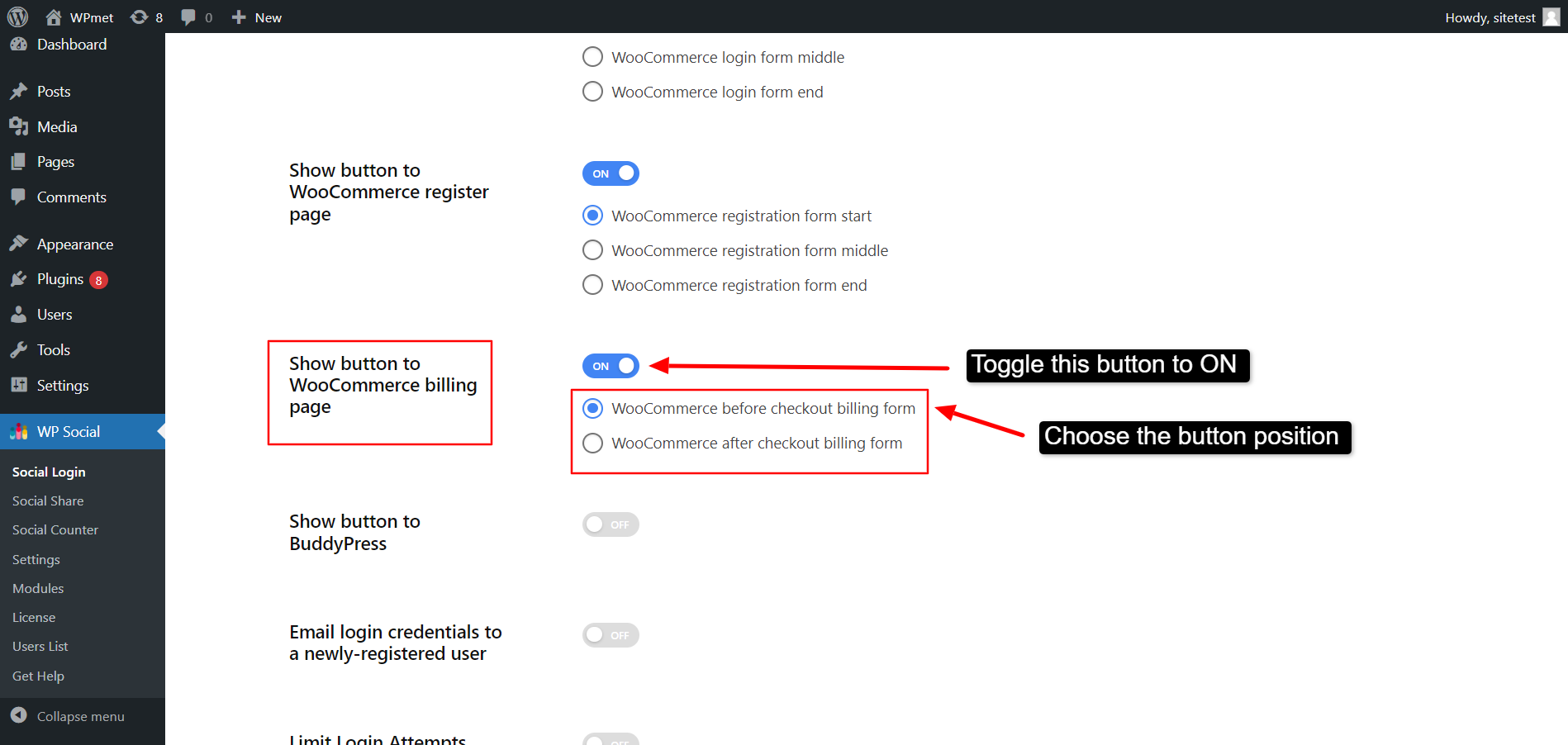
1.8. Visa knapp för BuddyPress #
Du kan bestämma dig visa knappen till BuddyPress. För det,
- Växla reglaget till PÅ för att aktivera funktionen.
- Välj var knappen ska visas från de givna alternativen: före registreringsformulär, efter registreringsformulär och kontoinformationsfält.
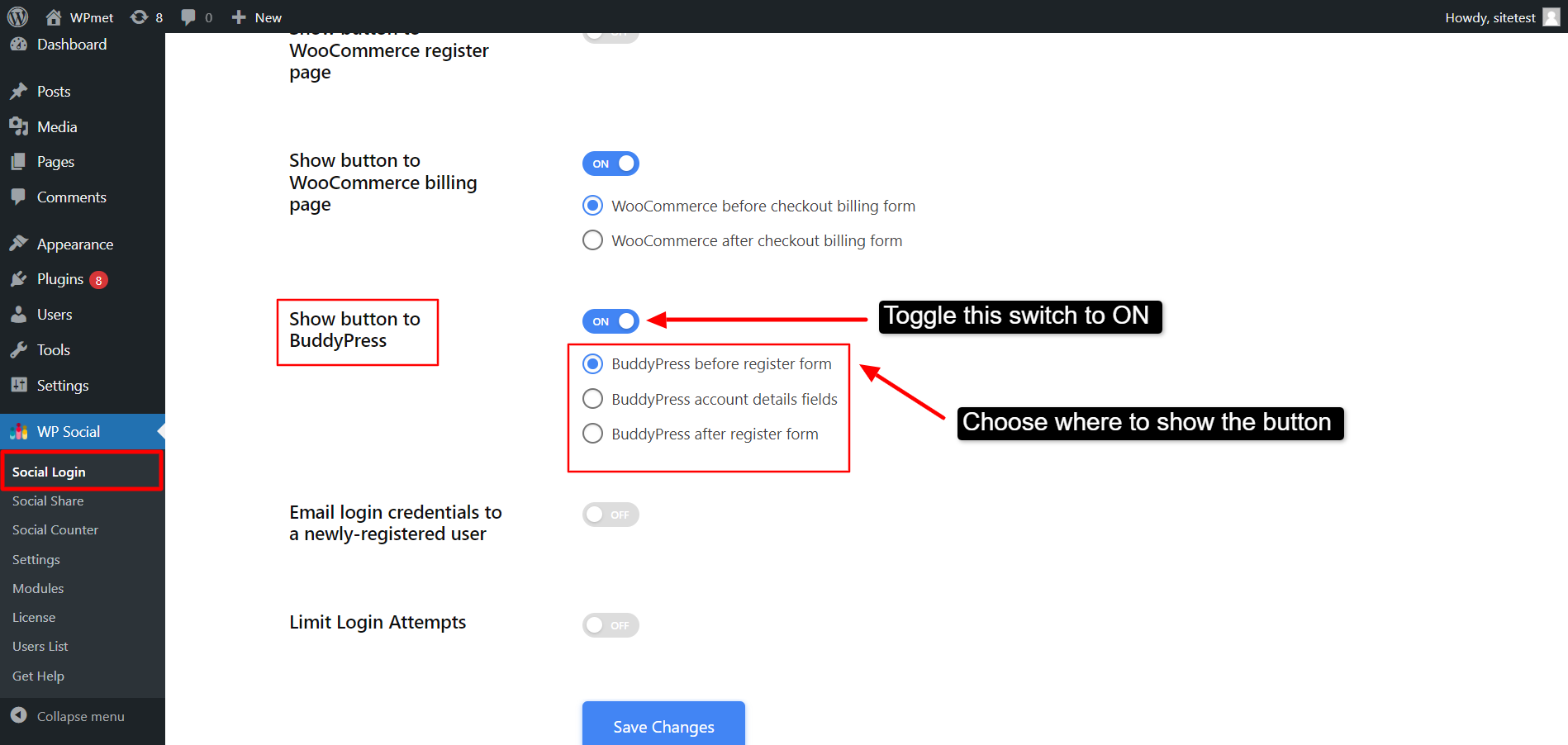
1.9. E-posta inloggningsuppgifter till en nyregistrerad användare #
Du kan också aktivera e-postinloggningsuppgifter för en nyregistrerad användare.
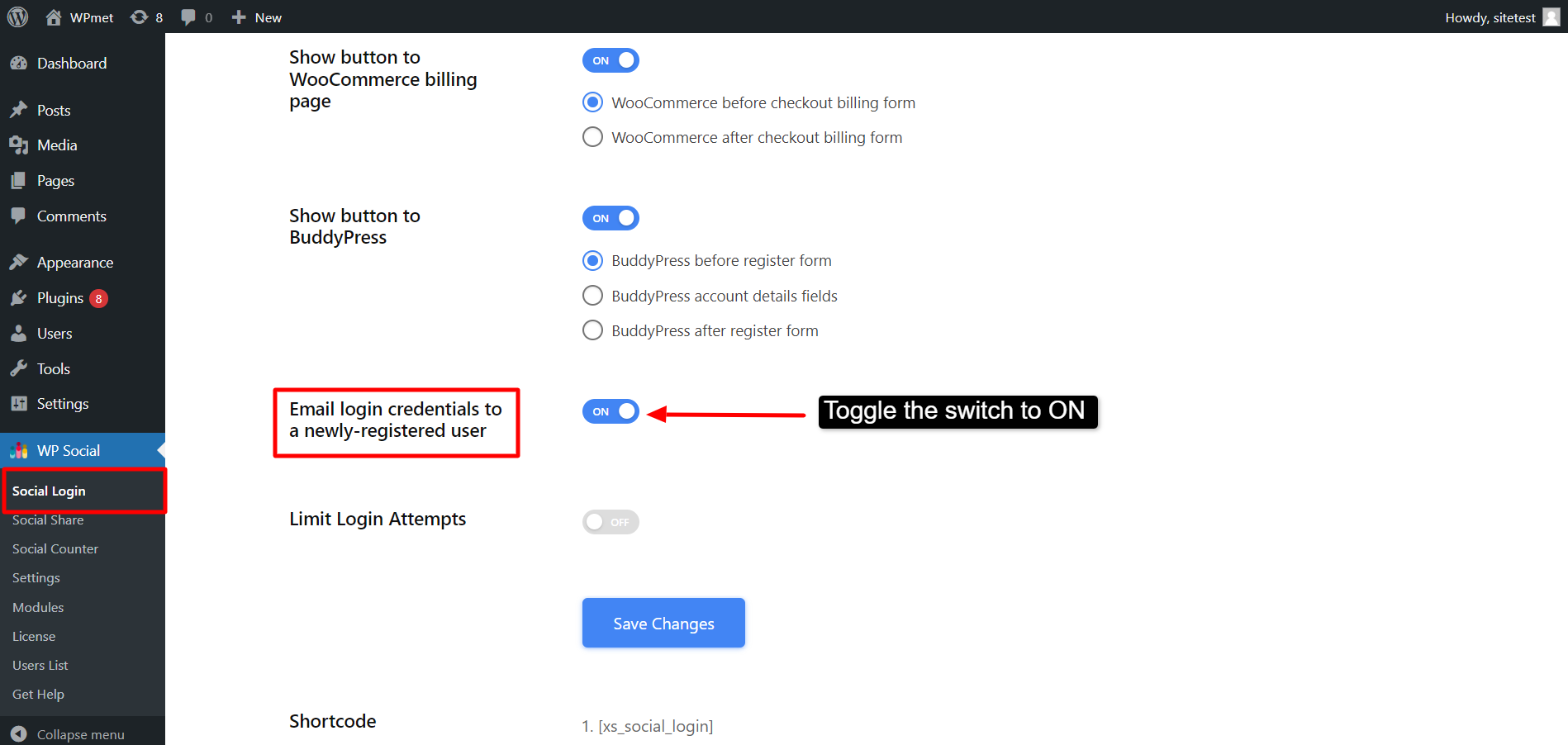
1.10. Begränsa inloggningsförsök #
WP Social låter dig begränsa inloggningsförsök på din webbplats. Du kan bestämma hur många misslyckade inloggningsförsök (fel användarnamn/fel lösenord) du tillåter åt gången.
- Aktivera funktionen genom att sätta reglaget på PÅ.
- Ställ in antalet Maximalt antal försök (misslyckade inloggningsförsök).
- I den Tidslåsning (i minuter) fältet, ställ in tiden för att låsa inloggningsförsöken efter att användaren överskrider det maximala antalet försök med misslyckad inloggning.
- I den Vänta på återställning (i minuter) fältet, ange hur länge dina användare måste vänta på en återställning efter att ha överskridit det maximala antalet försök.
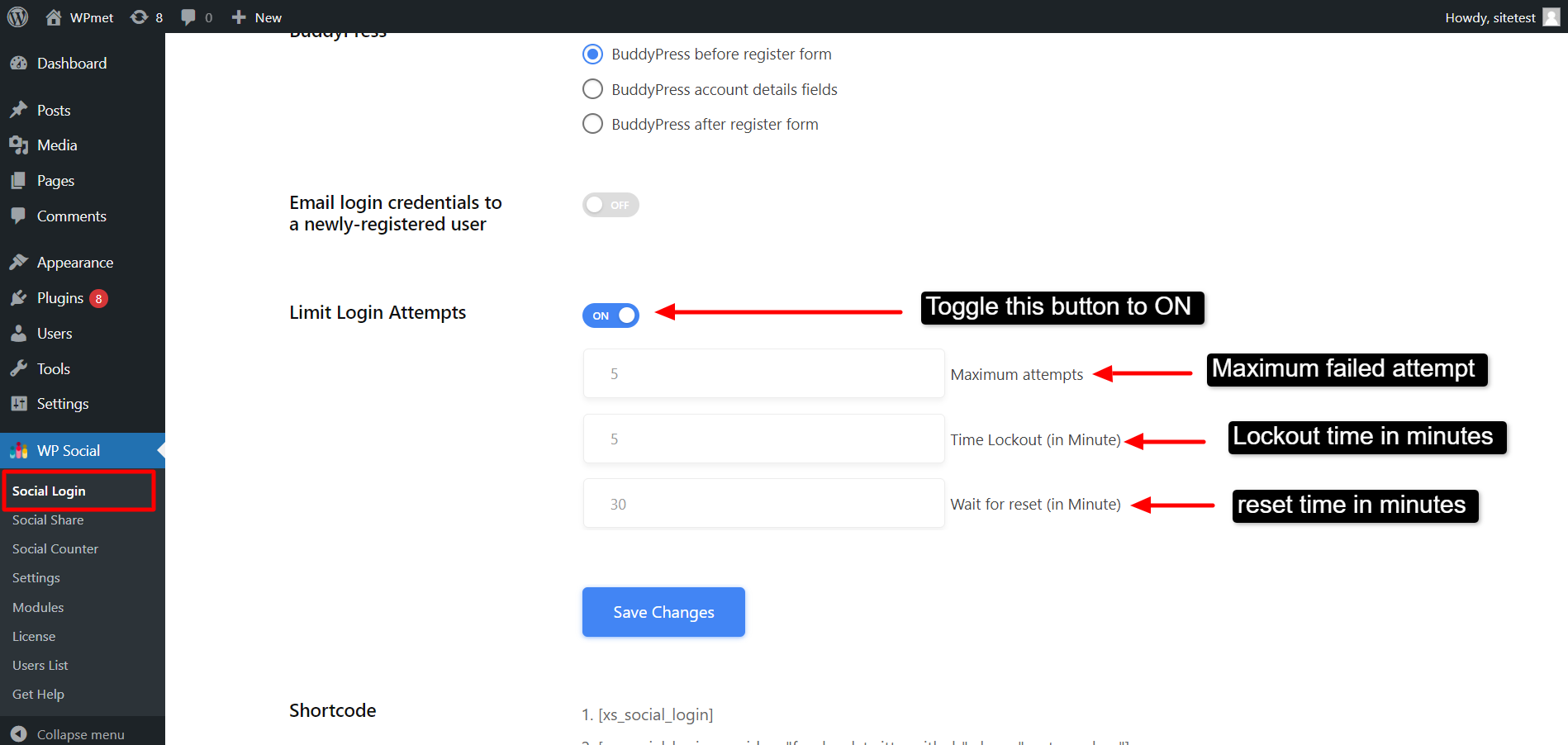
Klicka slutligen på Spara ändringar för att slutföra inställningarna.
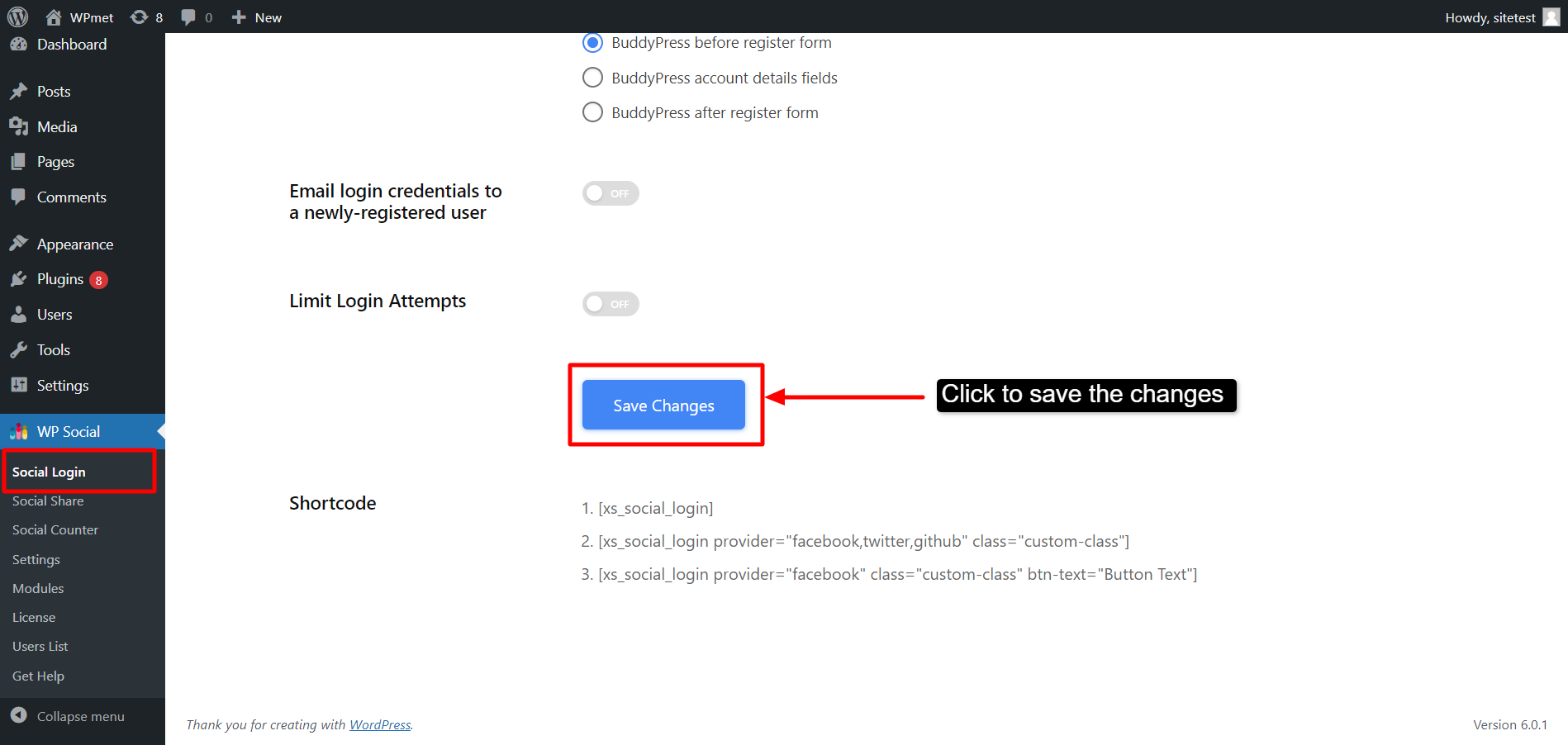
Steg-2: Aktivera social plattform för inloggning #
Därefter får du välja vilka sociala plattformar du vill lägga till i inloggningsalternativen. För det,
- Navigera till WP Social > Social inloggning.
- Gå till Leverantörer flik.
- Sätta på leverantörerna du vill lägga till.
- Klicka på inställningar för att ställa in varje app individuellt för inloggning.
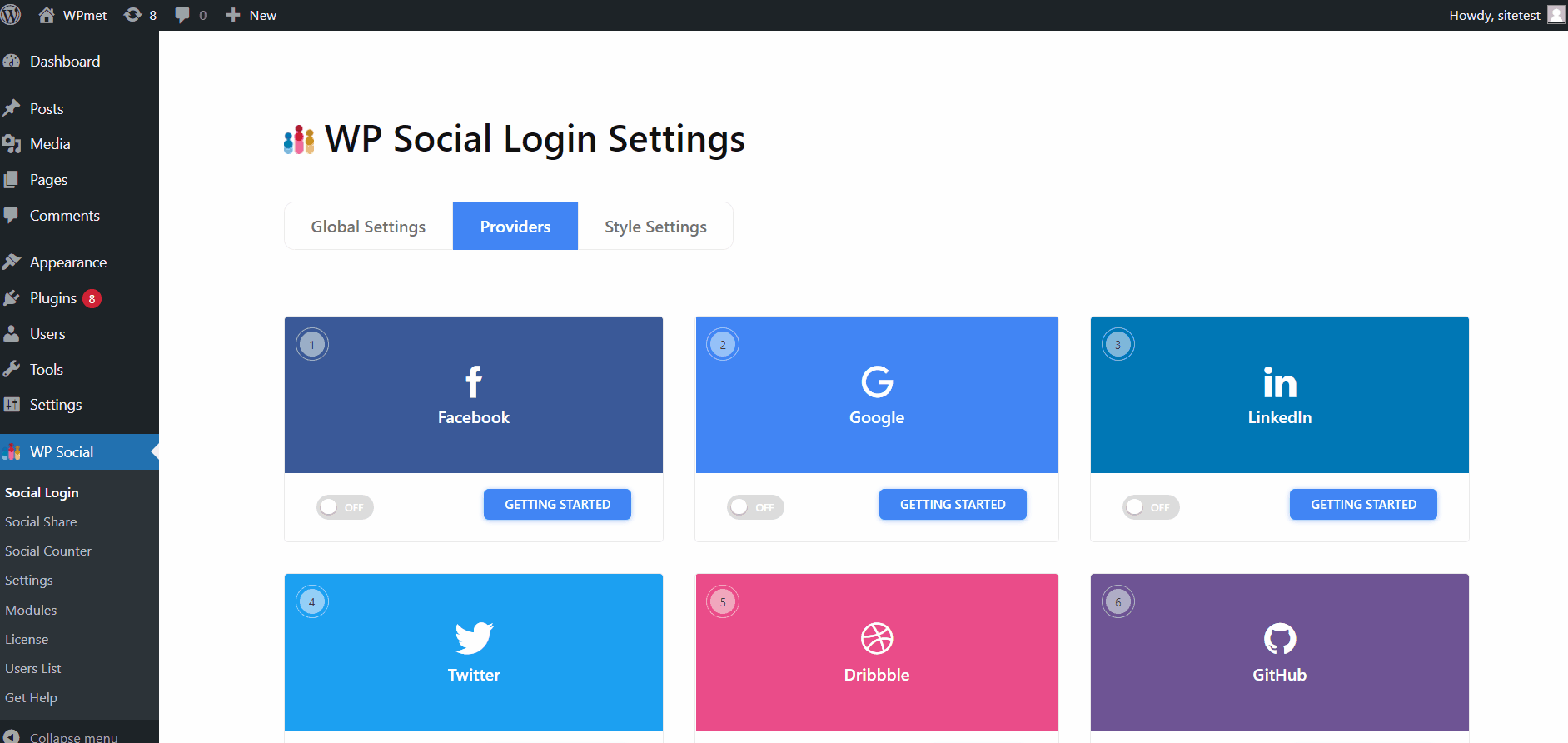
Se den WP Social APPs dokumentation för att lära dig hur du konfigurerar varje social app för WordPress-inloggning.
Steg-3: Ställ in stilinställningar för inloggningsknapp #
WP Social kommer med dussintals knappstilar för WordPress-inloggning med sociala medier. Så här ställer du in en knappstil för inloggningsknapp:
- Logga in på din WordPress-webbplats och gå till WP Social > Social inloggning.
- Flytta till Stilinställningar fliken under WP Social Login Settings.
- Bläddra igenom tillgängliga stilar för att välja en.
- Klicka på Spara ändringar knapp.
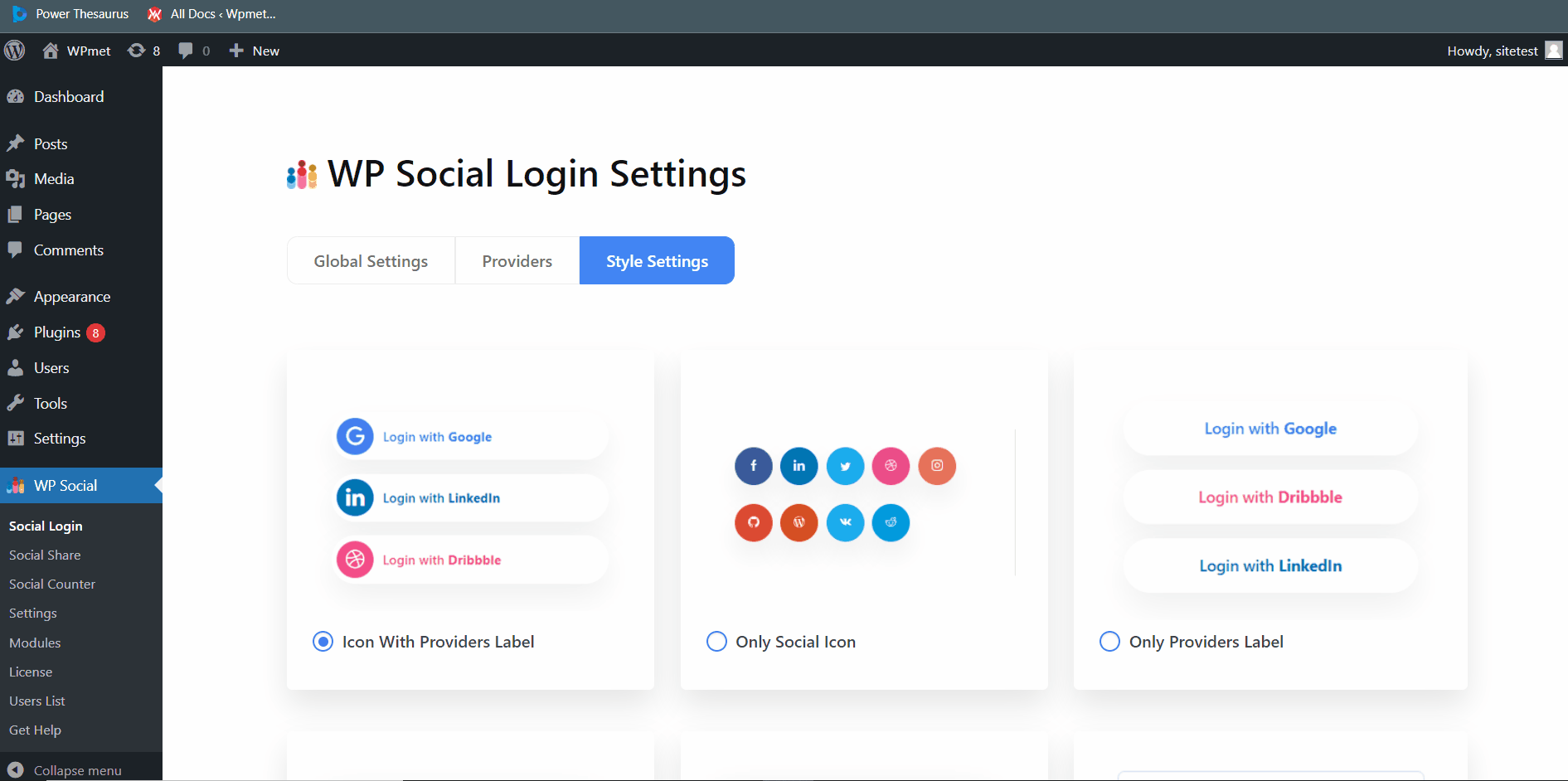
Äntligen kommer du att lägga till sociala inloggningsknappar. Nu kommer dina webbplatsanvändare att kunna logga in på din webbplats med sina sociala mediekonton.